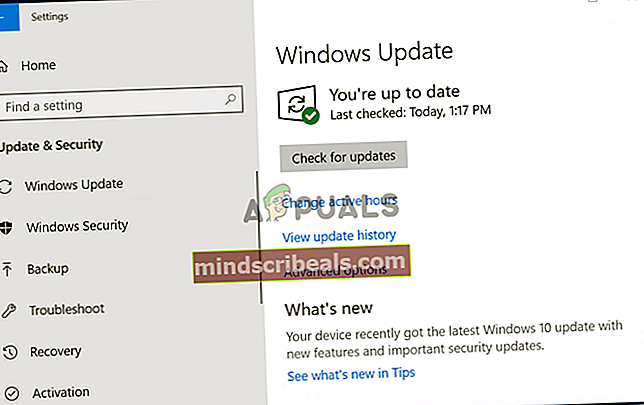Kaip ištaisyti sistemos atkūrimo klaidą 0xc0000020 sistemoje „Windows 10“?
Keli „Windows 10“ vartotojai kreipėsi į mus su klausimais, nesėkmingai bandę naudoti sistemos atkūrimo funkciją savo kompiuteryje. Kai kurie vartotojai praneša, kad nors iš pradžių jie galėjo paleisti Sistemos atkūrimo įrankisir pasirinkite tinkamą sistemos atkūrimo tašką, procedūra nepavyksta su paleidimo klaida 0xc0000020 klaidos kodas kitame kompiuterio paleidime. Tačiau yra daugybė skirtingų failų variantų, kurie yra atsakingi

Kas sukelia klaidos kodą 0xc0000020 sistemoje „Windows 10“?
Mes ištyrėme šią problemą, peržiūrėdami įvairias vartotojų ataskaitas ir išbandydami įvairias remonto strategijas, kurias rekomenduoja kiti vartotojai, kuriems sėkmingai pavyko išspręsti problemą. Pasirodo, šį klaidos pranešimą gali sukelti keli skirtingi scenarijai. Toliau pateikiamas galimų kaltininkų, kurie gali būti atsakingi, sąrašas:
- Pasenusi „Windows 10“ versija - Kaip paaiškėjo, ši konkreti problema dažnai kyla tais atvejais, kai vartotojas dar neįdiegė „Fall Edition“ naujinimo. Pranešama, kad šis naujinimas užtaisė sistemos atkūrimo klaidą, kuri gali sukelti tokį elgesį. Jei šis scenarijus yra tinkamas, turėtumėte sugebėti išspręsti problemą paprasčiausiai įdiegdami kiekvieną laukiantį „Windows“ naujinimą.
- Sistemos failo sugadinimas - Remiantis įvairiomis vartotojų ataskaitomis, viena iš dažniausių priežasčių, kuri sukels 0xc0000020 klaidos kodą, yra sistemos failų sugadinimas. Tokiu atveju turėtumėte sugebėti išspręsti problemą paleidę keletą paslaugų programų, galinčių išspręsti logines klaidas ir tvarkyti sugadintus OS failus (SFC ir DISM).
- Sugadintas OS komponentas - Tam tikromis aplinkybėmis galite susidurti su rimta korupcijos problema, kurios negalima išspręsti įprastai. Tokiu atveju turėtumėte sugebėti išspręsti problemą atnaujindami kiekvieną OS komponentą (švariai įdiegdami arba atlikdami remonto diegimą).
Jei susiduriate su šia konkrečia problema ir kai kurie iš aukščiau pateiktų scenarijų atrodė tinkami, tikėtina, kad šis straipsnis pateiks perspektyvias remonto strategijas. Žemiau rasite galimų taisymo strategijų rinkinį, kurį kiti panašioje situacijoje esantys vartotojai sėkmingai panaudojo, kad išspręstų šią problemą.
Jei norite išlikti kuo efektyvesnis, patariame laikytis toliau pateiktų galimų taisymų ta pačia tvarka, kokia juos išdėstėme. Galų gale turėtumėte suklupti pataisą, kuris turėtų išspręsti problemą, nepaisant kaltininko, kuris sukelia problemą. .
Pradėkime!
1 metodas: įdiekite kiekvieną laukiantį naujinimą
Kaip paaiškėja, viena konkreti priežastis, kuri sukels 0xc0000020klaidos kodas yra triktis, vis dar esanti „Windows 10“ versijose, kurioms nebuvo pritaikytas „Fall Edition“ naujinimas. Keli paveikti vartotojai, kurie kovojo su tokiu elgesiu, pranešė, kad jiems pagaliau pavyko išspręsti problemą įdiegiant kiekvieną laukiantį naujinimą savo „Windows 10“ versijoje.
Tai tariamai veiksminga, nes „Microsoft“ jau išleido pataisą, kuria siekiama užtaisyti triktį, kuri gali būti atsakinga už 0xc0000020klaida.
Čia pateikiamas trumpas kiekvieno laukiančio naujinimo įdiegimo „Windows 10“ kompiuteryje vadovas:
- Paspauskite „Windows“ klavišas + R atidaryti Bėk dialogo langas. Tada įveskite „„ms-settings“: „windowsupdate“ir paspauskite Įveskite atidaryti Windows "naujinimo skirtukas Nustatymai programa.

- Kai pateksite į „Windows“ naujinimo ekraną, pereikite prie dešinės pusės skydelio ir spustelėkite Tikrinti, ar yra atnaujinimų.
- Toliau vadovaukitės ekrane pateikiamomis instrukcijomis, kad įdiegtumėte kiekvieną laukiantį naujinimą, kol „Windows 10“ versijos versija bus naujausia.
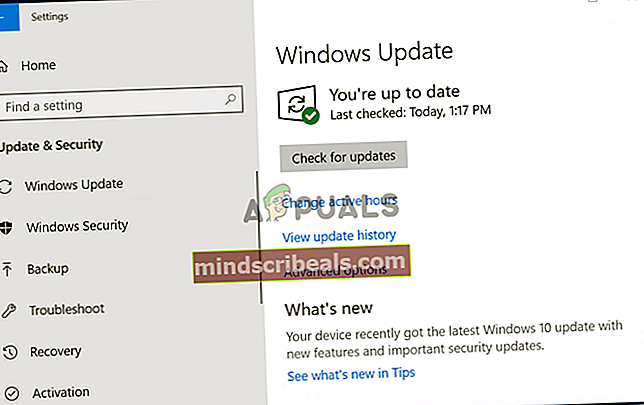
Pastaba: Jei būsite paraginti iš naujo paleisti prieš įdiegiant kiekvieną laukiantį naujinimą, iš naujo paleiskite kompiuterį taip, kaip nurodyta, tačiau būtinai grįžkite į šį ekraną kitą kartą paleidę kompiuterį, kad užbaigtumėte likusių laukiančių naujinimų diegimą.
- Įdiegę kiekvieną laukiantį naujinimą, dar kartą paleiskite kompiuterį ir patikrinkite, ar problema išspręsta kitą kartą paleidus kompiuterį.
Jei vis dar susiduriate su 0xc0000020klaidos kodą, pereikite prie kito toliau pateiktų instrukcijų rinkinio.
2 metodas: vykdykite DISM ir SFC nuskaitymus
Kaip paaiškėja, viena iš dažniausių priežasčių, kuri sukels 0xc0000020 klaidos kodas yra tam tikras sistemos failų sugadinimo tipas. Atminkite, kad sistemos atkūrimas naudoja tam tikrą WU („Windows Update“), kad grąžintų kai kuriuos „Windows“ komponentus į ankstesnį laiko tašką.
Dėl šios priežasties keli veiksmai gali sukelti tokį elgesį. Pasak kelių paveiktų vartotojų, problemą galite išspręsti šiuo konkrečiu atveju paleidę keletą paslaugų programų, galinčių ištaisyti logines klaidas ir sistemos failų sugadinimą DISM (diegimo vaizdų aptarnavimas ir valdymas) ir SFC (sistemos failų tikrintuvas).
Kad būtų aišku, abi priemonės yra naudingos tokioje situacijoje, tačiau problemos sprendžiamos įvairiais būdais. SFC yra tik vietinis ir remiasi talpyklos archyvu, saugomu „Windows“ aplanke, kad sugadintus elementus pakeistų naujomis kopijomis. Kita vertus, DISM naudoja WU komponentą, kad gautų sveikas kopijas, kurių reikia taisymo procesui.
Kadangi abi komunalinės paslaugos turi stiprųjį paketą, raginame jus paleisti abu, kad padidintumėte savo galimybes ištaisyti sistemos failų sugadinimą, kuris sukelia 0xc0000020 Klaidos kodas. Štai ką turite padaryti:
- Atidarykite Bėk dialogo langą paspausdami „Windows“ klavišas + R. Tada įveskite „Cmd“ teksto meniu ir paspauskite „Ctrl“ + „Shift“ + „Enter“ atidaryti komandų eilutę su administratoriaus prieiga. Kai būsite paraginti UAC (vartotojo abonemento kontrolė), spustelėkite Taip o suteikti administracines privilegijas.

- Kai būsite paaukštintame CMD lange, įveskite šią komandą ir paspauskite ENter, kad pradėtumėte DISM nuskaitymą:
Dism.exe / online / cleanup-image / scanhealth Dism.exe / online / cleanup-image / restorehealth
Pastaba: Prieš pradėdami šią procedūrą, nepamirškite, kad DISM programai reikalingas patikimas interneto ryšys, kad būtų galima atsisiųsti sveikas kopijas, kad būtų pakeisti sugadinti failai, dėl kurių kyla problemų. Pirmoji komanda (scanhealth) yra naudojamas nuskaityti ir ieškoti sistemos failų neatitikimų, o antroji komanda (atkurti sveikatą) naudojamas pakeisti neatitikimus, nustatytus per pirmąjį nuskaitymą.
- Baigę DISM nuskaitymą, iš naujo paleiskite kompiuterį ir palaukite, kol bus baigtas kitas sistemos paleidimas.
- Užbaigus kitą kompiuterio paleidimo seką, dar kartą atlikite 1 veiksmą, kad atidarytumėte kitą pakeltą komandų eilutę, tada įveskite šią komandą ir paspauskite Įveskite pradėti SFC nuskaitymą:
sfc / scannow
Pastaba: Pradėję šį SFC nuskaitymą, nenutraukite jo, kol procesas nebus baigtas. Tai padarius, jūsų sistemoje gali atsirasti kitų loginių klaidų, dėl kurių gali kilti daugiau problemų.
- Dar kartą paleiskite kompiuterį ir pakartokite veiksmą, kuris anksčiau suaktyvino 0xc0000020Klaidos kodas.
Jei vis tiek susiduriate su ta pačia problema, pereikite prie kito toliau pateikto metodo.
3 metodas: atlikite remonto diegimą
jei atlikote visus anksčiau pateiktus galimus pataisymus ir vis tiek susiduriate su to paties tipo klaidomis, greičiausiai susiduriate su pagrindinės sistemos failų sugadinimu, kurio neįmanoma išspręsti įprastai. Tokioje situacijoje vienintelis perspektyvus sprendimas yra iš naujo nustatyti kiekvieną „Windows“ komponentą, siekiant užtikrinti, kad bet kokio tipo sistemos failų sugadinimas būtų sėkmingai pašalintas.
Keli paveikti vartotojai, kurie taip pat susidūrė su šia problema, pranešė, kad jiems pagaliau pavyko išspręsti problemą atlikus remonto arba švaraus diegimo procedūrą.
Jei norite atlikti greičiausią procedūrą ir jums nerūpi duomenų praradimas, turėtumėte kreiptis į švarus diegimas. Tai yra tiksliausias būdas atnaujinti kiekvieną sistemos diegimo komponentą. Tačiau vienas pagrindinių šio metodo trūkumų yra tas, kad prarasite visus asmeninius failus, įskaitant programas, žaidimus, vartotojo nuostatas ir asmeninę laikmeną, jei iš anksto nesukursite atsarginių duomenų kopijų.
Jei esate pasirengęs laikytis nuobodesnio požiūrio, tačiau leidžiančio saugoti visus failus, turėtumėte remonto diegimas (vietoje atliekamas remontas). Jums reikia diegimo laikmenos ir turėsite atlikti keletą papildomų veiksmų prieš tikrąją procedūrą, tačiau investuotas laikas yra vertas, nes atsarginę kopiją sudarysite beveik visose savo vartotojo nuostatose, asmeninėse laikmenose, programose ir žaidimuose.